萬盛學電腦網 >> 圖文處理 >> Photoshop教程 >> ps入門教程 >> PS繪制一個金屬質感的進度條
PS繪制一個金屬質感的進度條
最終效果:

新建文檔,這裡我們用的依舊是800*800像素,我們為背景圖層添加一個圖層樣式。
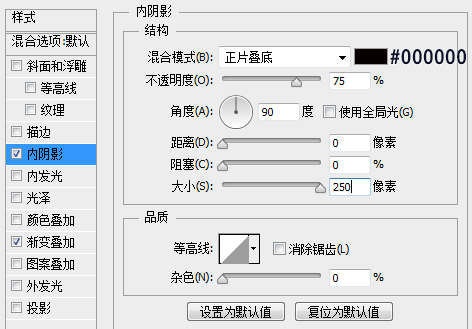
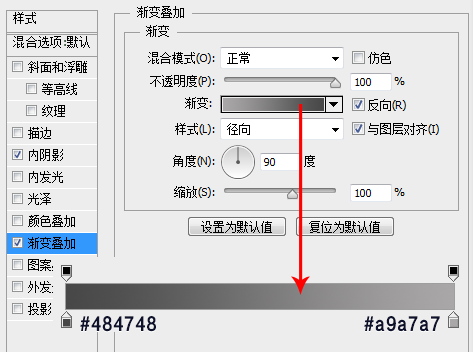
設置完圖層樣式,我們得到如下效果:
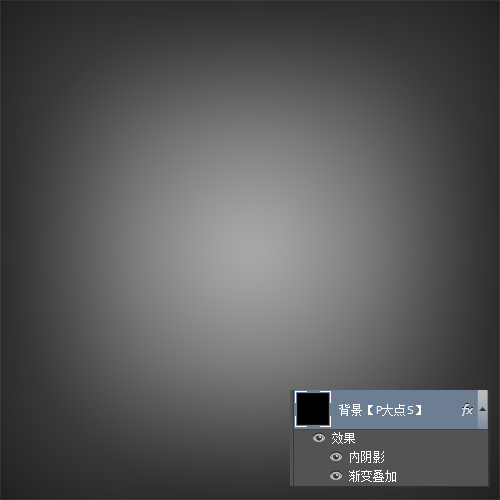
下面,我們為背景圖層添加一個雜色。 執行“濾鏡—雜色—添加雜色”,設置數量為“1%”,高斯分布,勾選單色。
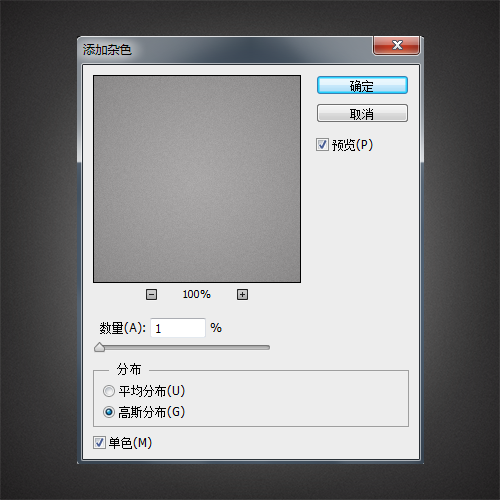
執行“濾鏡—濾鏡庫—畫筆描邊—噴濺”,設置噴色半徑為6,平滑度為5
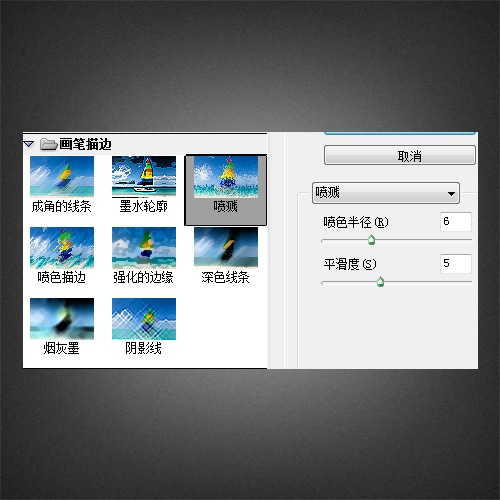
現在,我們完成了背景的創建,效果如下。
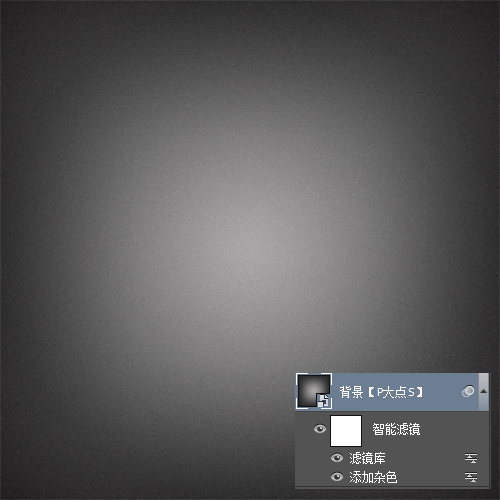
下面,我們開始進度條的繪制。用圓角矩形工具,畫一個620*45像素的圓角矩形。
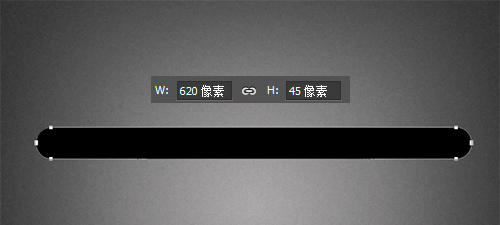
將其命名為“外形”,為其添加一個圖層樣式。
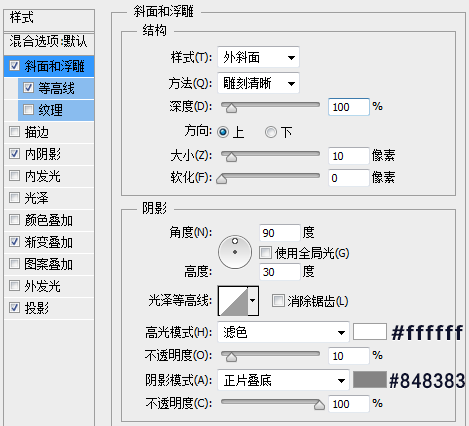
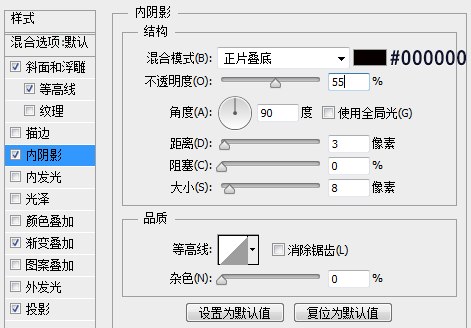
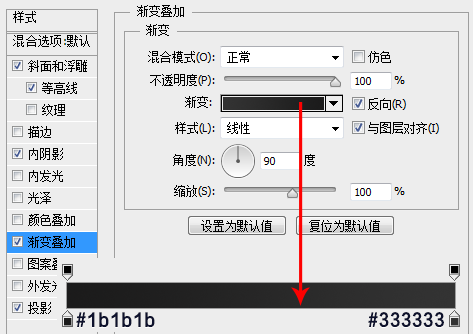
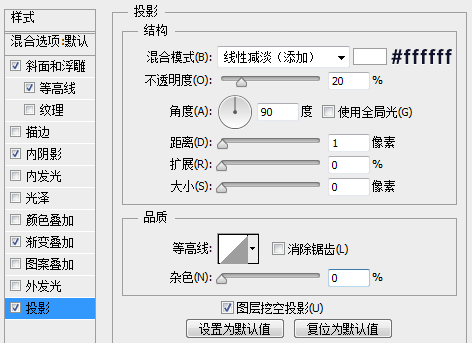
設置完圖層樣式,我們將得到如下效果。
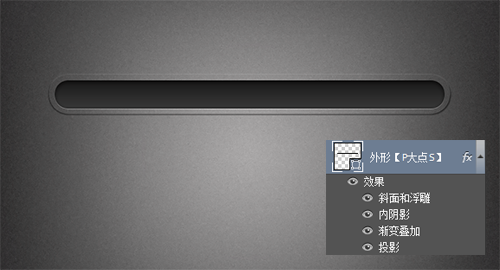
現在輪廓外形已基本呈現,但是質感略嫌不足,我們來改進一下。復制一層“外形”圖層,將其更改名為“輪廓投影”,並將其置於“外形”圖層下層,清除其圖層樣式,將填充更改為0,重新設置一個圖層樣式,設置如下:
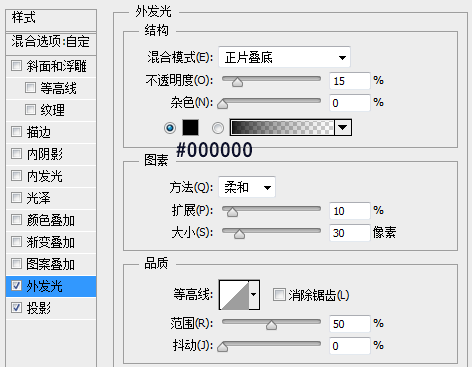
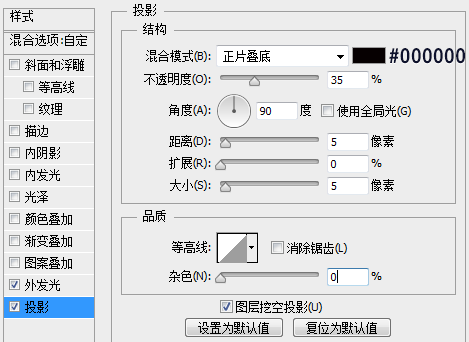
現在我們得到如下效果。

用圓角矩形工具畫一個500*30像素的圓角矩形。
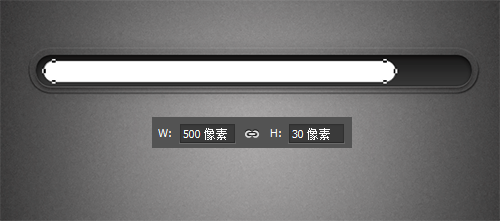
為這個白色的圓角矩形設置一個圖層樣式。
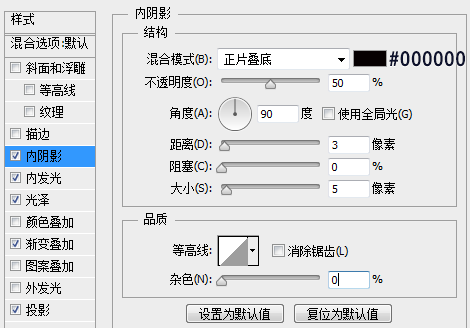

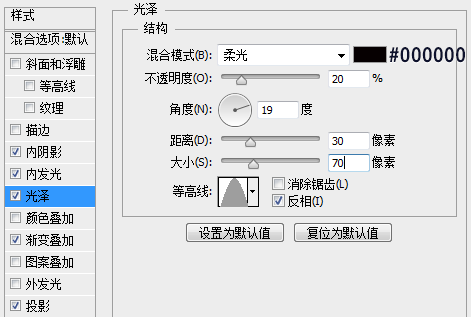
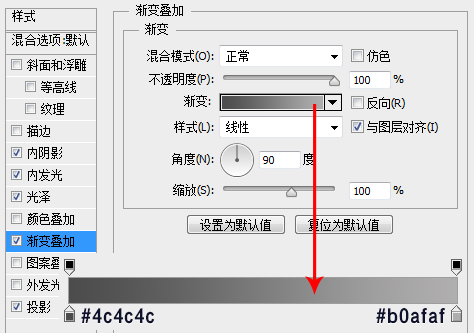
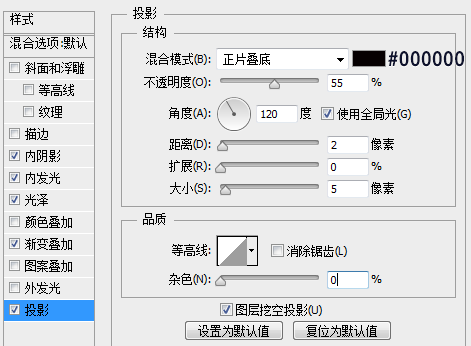
現在我們得到如下效果:
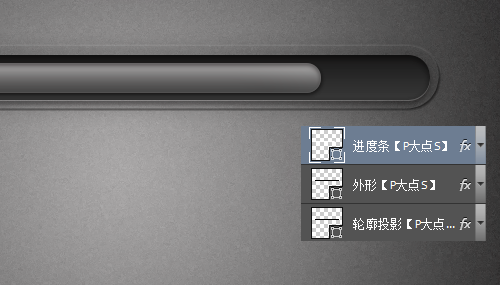
下面,我們添加一個按紐,用橢圓工具畫一個60*60像素的圓。
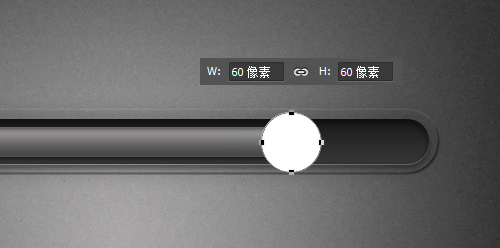
為其添加一個圖層樣式。



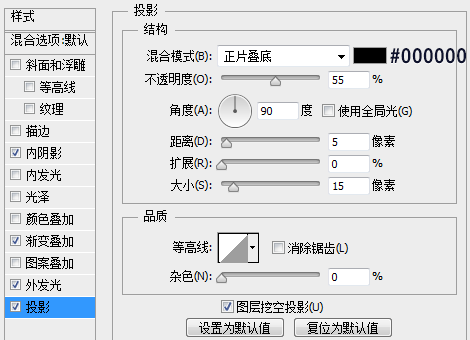
到這裡,進度條就算搞定了。
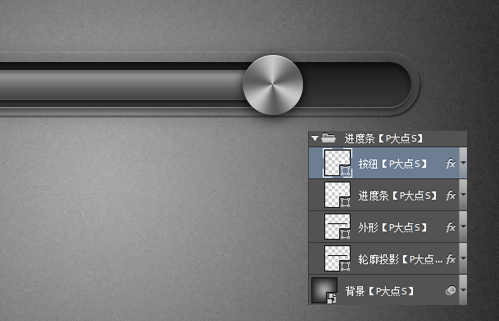
最後,我又添加了兩個按紐,沒什麼好說的,只是加了點字,加了點外發光,有興趣的可以下載我們的PSD看看。
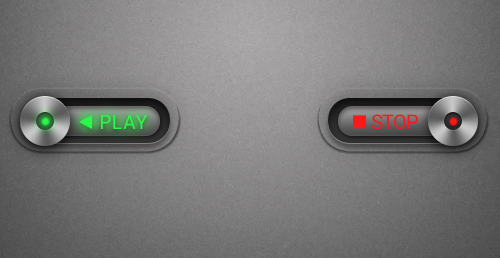
ps入門教程排行
軟件知識推薦
相關文章
copyright © 萬盛學電腦網 all rights reserved



